di Lorenzo Sebastiani
Ciao,
VocAlign della Synchro Arts è un plugin davvero interessante e utile in quanto consente di allineare perfettamente sul tempo una traccia denominata Dub (secondaria) sulla base di una principale definita Main.
Non solo, VocAlign può essere utilizzato anche per “synchare” due parti musicali (ad esempio un pattern di batteria elettronica su una reale o viceversa) ed è usato anche in ambito post produzione video.
Un comune utilizzo in ambito produzione musicale è quello di mettere a tempo una o più tracce vocali armonizzate in riferimento alla principale, come nella figura di seguito.
Apriamo VocAlign in modalità Rendering (Audio Suite) e capiamo come agire.
Per prima cosa acquisiamo nelle due aree la Main Vox e la Dub Vox.
Clicchiamo su “GUIDE”, selezioniamo la regione audio interessata nella Edit Window di ProTools e clicchiamo su “Capture” posto sul bordo inferiore della finestra di VocAlign.
Clicchiamo poi su “DUB” e acquisiamo allo stesso modo la regione audio della voce secondaria.
La situazione sarà simile alla seguente.
I grafici esposti mostrano le variazioni in volume delle due tracce nel tempo.
La prima opzione da valutare è l’algoritmo di Editing che può essere “Frequency” oppure “Time”:
Scegliamo “Frequency” se l’audio sul quale stiamo lavorando proviene da una sorgente melodica (a singolo pitch). In questo caso la qualità del risultato sarà migliore.
Optiamo invece per “Time” se stiamo lavorando su sorgenti audio complesse (ad esempio una percussione).
Nel nostro esempio, essendo due linee vocali ha senso scegliere “Frequency” come algoritmo di processing.
Per un allineamento veloce scegliamo la modalità “Basic” (che è quella di default). Qualora avessimo situazioni complesse oppure dove l’allineamento in modalità Basic non produce il risultato desiderato, attiveremo la modalità Advanced con la quale potremo segnalare dei Sync Points (cioè dei riferimenti di sincronizzazione manuali fra le due forme d’onda che il software cercherà di considerare per l’allineamento.
Nell’immagine seguente è stato fatto un esempio nel quale le due voci sono molto disallineate e i sync points sono stati usati per guidare l’intervento di VocAlign.
Altro parametro di intervento è il Setting che può essere:
– Normal Flexibility: dovrebbe essere il vostro punto di partenza, prima di valutare altri algoritmi.
– Low Flexibility: consente di salvaguardare al massimo la qualità audio risultante ma a livello di allineamento è il meno flessibile.
– High Flexibility: è l’algoritmo più flessibile ma potrebbe produrre distorsioni e sibilanti artefatte.
– Maximum Compression: è simile ad High Flessibility ma predilige la compressione ed è utile quando la dub è più lunga della guide.
– Maximum Expansion: predilige l’espansione e quindi è indicata nei casi in cui la dub è più corta della guide.
Una volta impostati tutti i parametri di allineamento procediamo con l’allineamento facendo click su “Align”.
Apparirà nel riquadro della Guide una linea gialla sottile sovrapposta alla forma d’onda che mostra come verrà allineata la voce Dub. Facciamo click su “Process”.
Nella sezione “Preview Control” potremo ascoltare vari mix dei risultati, così per farci un’idea del comportamento del processing.
G = Guide
D = Dub
A = Aligned
in altre parole GA vorrà dire Guide + Aligned, GD significa Guide + Dub, eccetera.
Se ascoltassimo GA ci renderemmo conto di come sarà il risultato finale.
Se il risultato ci soddista procederemo con il rendering.
In alto a destra della finestra del plugin noteremo un menu a tendina “no track selected”.
Da qui dovremo indicare al software in quale traccia di ProTools si andrà a posizionare l’audio processato. Se vogliamo che sostituisca la versione non allineata sarà sufficiente indicare la stessa traccia della suddetta.
Scelta la traccia clicchiamo su “Spot” e la magia è presto che fatta!
E a proposito di suono di voce, lo sapevi che ho recentemente creato un Corso di “Mixare la Voce” dove approfondisco questo ed altri argomenti? Come ottenere un bel suono di voce nei tuoi brani!
E’ un corso completo di 16 video tutorial, scaricabili dal sito www.produzionemusicale.com
Scarica GRATIS un’anteprima